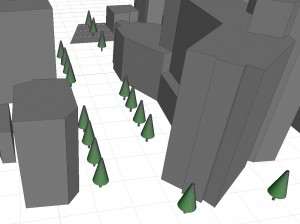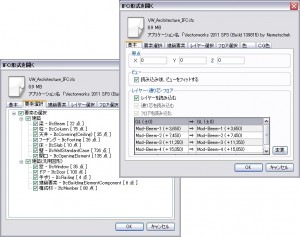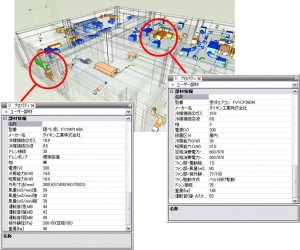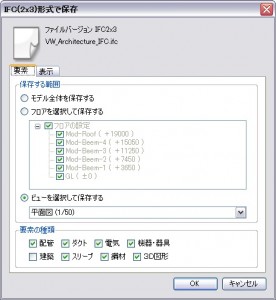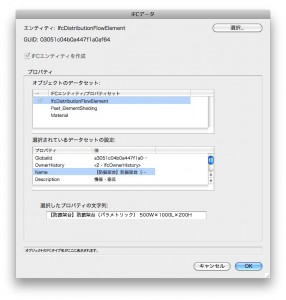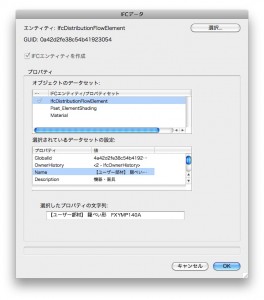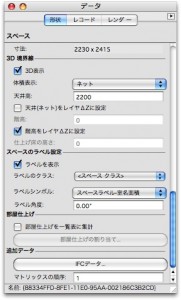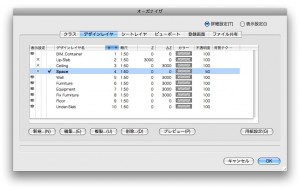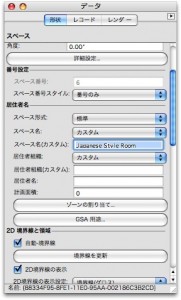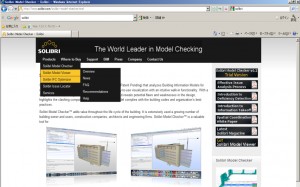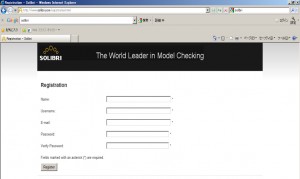竹口:
建築におけるCFD解析の需要や、今後の発展性をお聞かせ下さい。
池島:
極論なんですが、例えば家電量販店でエアコンを買う際に、店員さんが使えるようになれば良いと思ってます。
エアコンは、8畳用や12畳用等、室内ボリュームでの表記しかされておらず、窓の位置や部屋形状によってエアコンの設置位置は異なってきますし、選ぶ機器も変わってくるはずです。
店員さんが接客の際、部屋情報を入力して、空気の流れを可視化できれば面白いですよね。
熱い寒いは、日常生活にありふれた現象で、可視化されることでコミュニケーションの広がりが出ると思いますし、こういった広がりは、省エネ等に繋ると思います。
これはある種、FlowDesignerの究極のゴールでもあります。
竹口:
かなり使いやすいと、操作に関するサポートは少ないですか。
池島:
この様なソフトウェアのサポートは2通りあると思います。1つは操作に関するサポートで、これに関しては非常に少ないです。もう1つは、解析結果に関するサポートで、こちらは非常に多くお問い合わせ頂いてます。これは、現場で使って頂いている結果だと感じております。
それから、まだまだ誤解があるのかな、と思うのですが、私達の製品はあまりにも簡単に解析出来てしまうので、計算結果に対して懐疑的になる方が多いようです。
現在、各種CFDとの精度比較を行なっていますが、結果に関してはとても誇れるものです。この点があるので、国内外の大学でも導入頂いているのだと思います。
竹口:
既にVectorworksから出力されたモデルを気流解析して頂きましたが、作業してみて如何でしたか。
黒岩:
地形や作り込まれた建物が有ったりと、結構複雑なモデルでしたが、Vectorworks側でクラス分け等がなされていたので、比較的少ない作業で解析が行なえました。
これだけスムーズにCADとの連携が出来ると、解析ツールとCADとの今後の発展性には期待が膨らみます。
Vectorworksで作成した地形モデルも、解析的には厳しいかな、と思いましたが、取込んでみれば問題無く作業が出来ました。(地形モデルは、メッシュモデルでIFCを書き出すことで、上記問題はクリアされます。詳細は、次章の連携記事にて。)
竹口:
今回の連携で、要望等はありますか。
黒岩:
いえ、特に無いです。
と言うのも、かなりスムーズに連携できました。モデルはCAD、解析はCFDとお互いの分担が上手く出来ており、メリットの方が印象に残りました。
実は私はCFDを扱い始めて半年程度ですが、解析に関して大きな労力を要さずに出来たのは、FlowDesignerのインターフェースがそのように開発されている為なのと、VectorworksとのIFC連携がスムーズだった為かと思います。
竹口:
今後のBIM連携(openBIM)への要望など、何かあればお話し下さい。
池島:
CFDの様なシミュレーションは、設計の上流段階で使ってこそ意味があると思います。簡略化されたモデルで解析してこそ、どのパラメーターがどう効いてくるかが判断出来ます。
設計の詳細が決定した後の設計変更はかなり厳しいので、ボリュームスタディ程度のモデルでのシミュレーションが逆に重要だと感じています。
良い実験結果を得るには、良い実験モデルが必要だと言うこと、これはシミュレーションでも全く同じなのだと思います。このあたりを設計者の方々が理解していただいて、効果的に 解析を実務に結びつけて貰えば嬉しいですね。
CFD解析におけるBIM連携では、大きな設計の枠組みを変えていく、つまり設計フローを従前のものからシフトしていくことが重要だと考えます。
竹口:
本日はありがとうございました。
引き続き、「FlowDesigner」と「Vectorworks Architect」との連携について解説いたします。